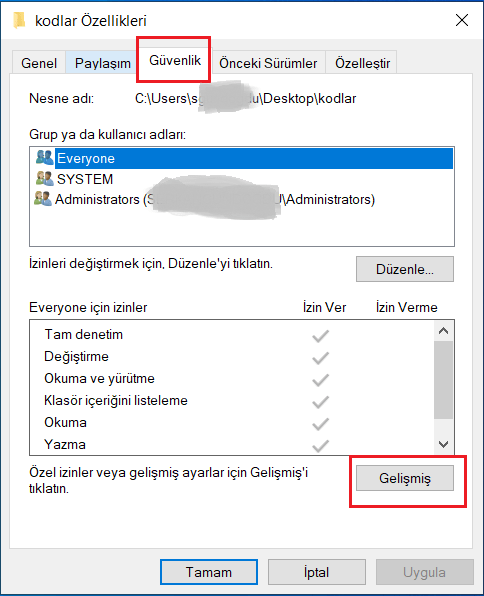Cihazınızın depolama alanını boşaltmak için gereksiz klasörleri silmek idealdir. Bunu Windows'ta yaparken, bazen klasörlerin herhangi bir geleneksel yöntemle silinmediğini yaşayabilirsiniz.
Bu, klasör başka bir programda açıksa veya onu silmek için yeterli ayrıcalığınız yoksa olabilir.
Bugün makalemizde Windows Bilgisayar'ımızda silinmeyen klasörleri nasıl silebiliriz onu anlatmaya çalışacağız.
Windows'ta Klasörü Neden Silemiyorum?
Daha önce tartışıldığı gibi, klasörü silememenizin ana nedeni, sistem işlemlerinde açılmış ve aktif olmasıdır. Klasörün görev çubuğundan ve hatta görev yöneticisinden açılıp açılmadığını kontrol edebilirsiniz. Sorun, burada listelenen diğer bazı nedenlerden kaynaklanabilir.
- Klasör diğer bazı programlar tarafından kullanılıyor
- Klasörü silmek için yetersiz ayrıcalık
- Kötü amaçlı yazılım veya virüsler
- İşletim sistemiyle ilgili sorunlar
- Disk Arızası
- Klasör bozuk
Windows'ta Silinmeyen Klasörler Nasıl Onarılır?
Öncelikle silmek istediğiniz Klasörü seçin ve Shift + Delete tuşuna basın. Bu, klasörü geri dönüşüm kutusuna göndermeden kalıcı olarak siler. Dosyaları geri dönüşüm kutusuna gönderirken sorun yaşıyorsanız bu yöntem işe yarayabilir. Ayrıca görev çubuğunda açılan tüm pencereleri kapatabilir ve klasörü silmeyi deneyebilirsiniz.
Bir klasörü silerken 0x80070091 koduyla bir hata mesajı alıyorsanız, klasörü yeniden adlandırın ve ardından silmeyi deneyin. Sorun devam ederse, cihazınızı yeniden başlatın ve klasörü şimdi silip silemeyeceğinize tekrar kontrol edin.
NOT: Bazı Windows Mimarisi, varsayılan olarak, sistemin bütünlüğünü korumak için klasörleri değiştirmek için sınırlı kullanıcı izinleri verir. Bu gibi durumlarda klasörleri cihazdan silemezsiniz.
Klasörün Arka Plan İşlemlerini Sonlandırın
Çoğu zaman, arka planda çalışan dosyanızı veya klasörünüzü silemezsiniz. Sistem işlemlerinde o belirli klasörün içindeki dosyalar etkinse, bu durumda da klasörü silmeniz kısıtlanır. Klasörün tüm ilişkili işlemlerini manuel olarak kapatabilir veya işlemlerini sonlandırmak için Görev Yöneticisini kullanabilirsiniz.
Görev Yöneticisini açmak için "Ctrl + Shift + Esc" tuşlarına basın.
Sol tarafta bulunan İşlemler listesinde , ilgili klasörü veya işlemi bulun ve sağ tıklayın.
Görevi Sonlandır'a tıklayın.
İşlem sonlandırıldığında, klasörü silmeyi deneyin.
Klasör Sahipliğini Değiştirme
Silmek istediğiniz klasörün sahipliği sizde olmayabilir. Klasörün mülkiyetine sahip olmak size okuma, yazma ve değiştirme izinleri verir. Klasör üzerinde tam kontrole sahip olmak için şu adımları izleyin.
Sahip adının yanındaki Değiştir'e tıklayın.
Giriş, nesne alanına kullanıcı adınızı girin ve Adları Kontrol Et'e tıklayın. İlgili kullanıcı adını gösterecektir.
Tamam'a tıklayın. Sahibinin adı şimdi değiştirilecektir.
Şimdi alt kapsayıcılarda ve nesnede sahibi değiştir ve Tüm alt nesne izinlerini nesneden devralınabilir izin girişleriyle değiştir seçeneklerini işaretleyin.
Şimdi Uygula'ya tıklayın ve klasörün tam mülkiyetine sahip olacaksınız.
İçindekiler
Klasör Sahipliğini Komut İstemini Kullanarak Değiştirme
Öncelikle Windows + X kombinasyon tuşlarına basarak Komut İstemini Yönetici olarak çalıştırın.
Şimdi aşağıda ki komutu girin ve Klasör dizinini istediğiniz klasörle değiştirin.
Yönetici Adınız /F C:\Yeni Kullanıcı Adınız
Bu işlemden sonra Klasörün sahipliği şimdi değişecek.
Son olarak sahipliğini değiştirdiğiniz klasörü silmeyi deneyin ve bunu da aşağıda verilen komutu kullanarak yapabilirsiniz.
del /f C:\Kullanıcı Adınız
Silinmeyen Klasörü CMD Kullanarak Silmeyi Zorla
Komut satırı araçlarını kullanarak direnen klasörleri silmeye bile zorlayabilirsiniz. Bu araç komutu "rmdir" . Bu komut, Geri Dönüşüm Kutusu'nu atlayarak klasörü siler. Bu komut satırını kullandıktan sonra klasörü geri alamayacaksınız.
Öncelikle Windows + X kombinasyon tuşlarına basarak Komut İstemini Yönetici olarak çalıştırın.
Şimdi aşağıda ki komutu girin ve bu komuttaki klasör yolunu istediğiniz klasör yolu ile değiştirin.
rmdir /s C:\Kullanıcı Adınızı yazın
CHKDSK Komutunu Çalıştırın
Silmeye çalıştığınız klasör bozuk bir disk sektörüne yerleştirilebilir. Dosyanın yerleştirildiği birimi taramak ve bulunan hataları düzeltmek için CHKDSK aracını kullanabilirsiniz. Bu taramayı yapmak için de aşağıda ki adımları takip edin.
Öncelikle Windows + X kombinasyon tuşlarına basarak Komut İstemini Yönetici olarak çalıştırın.
Daha sonra aşağıda ki komutu yazın ve Enter tuşuna basarak taramayı çalıştırın.
chkdsk /f /r /x
Sonuç
Bu makalemizde Windows Bilgisayarınızda Silinmeyen Klasörlerinizi hangi yollarla silebilirsiniz onu anlatmaya çalıştık umarım herkes için faydalı bir makale yazısı olmuştur. Bizi takip etmeyi unutmayın lütfen.😉